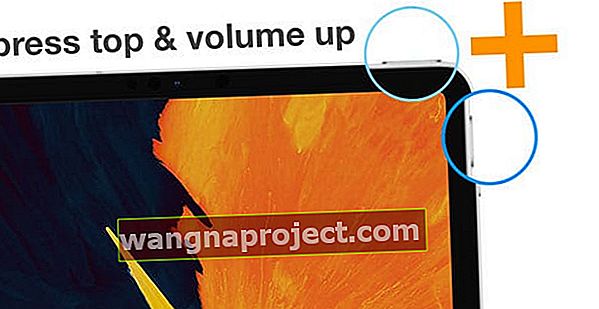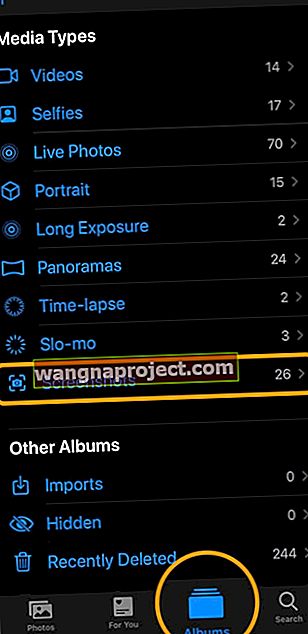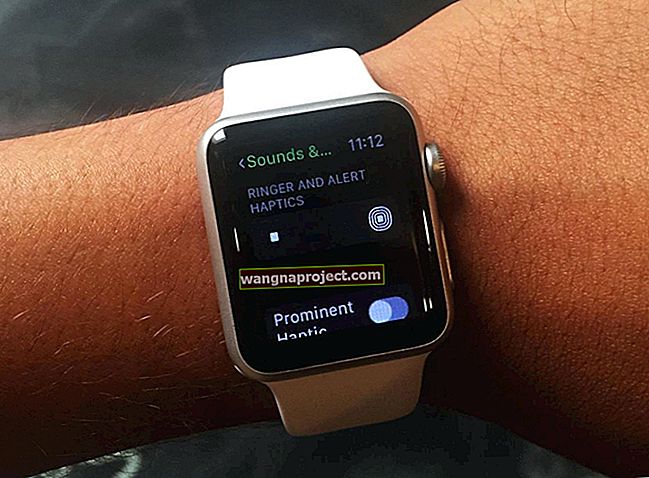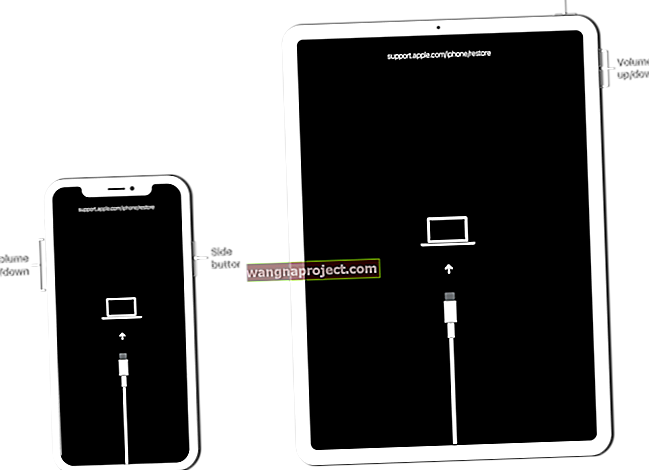Zrobienie zrzutu ekranu tego, co jest wyświetlane na iPhonie lub iPadzie, jest łatwe dzięki iOS i iPadOS. Zrzut ekranu to obraz, który dokładnie pokazuje, co jest na ekranie twojego urządzenia - szczególnie przydatne do wysyłania i udostępniania informacji innym lub dzielenia się najnowszymi wynikami rozgrywki! Zrzuty ekranu to świetne narzędzia do szybkiego zapisywania treści, dzięki czemu można się do nich później odwołać.
Na iPhonie bez przycisku Home 
- Naciśnij jednocześnie przycisk boczny i przycisk zwiększania głośności . Szybko zwolnij oba przyciski
- Widzisz krótki biały błysk i możesz usłyszeć efekt dźwiękowy migawki aparatu
- Miniatura zrzutu ekranu pojawi się w lewym dolnym rogu iPhone'a

- Stuknij miniaturę do edycji, naciśnij i przytrzymaj miniaturę, aby ją udostępnić, lub przesuń palcem w lewo, aby ją odrzucić
Na iPadzie bez przycisku Home 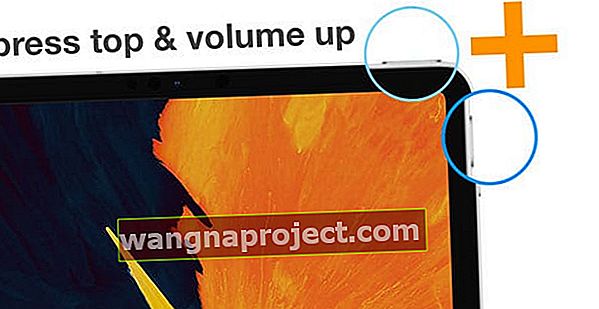
- Naciśnij jednocześnie przycisk górny i przycisk zwiększania głośności . Szybko zwolnij oba przyciski
- Widzisz krótki biały błysk i możesz usłyszeć efekt dźwiękowy migawki aparatu
- Stuknij miniaturę do edycji, naciśnij i przytrzymaj miniaturę, aby ją udostępnić, lub przesuń palcem w lewo, aby ją odrzucić
Na iPadach obsługujących Apple Pencil

- Za pomocą Apple Pencil narysuj wyimaginowaną linię z jednego z dolnych rogów ekranu
Używasz iPada i zewnętrznej klawiatury? Jest więcej sposobów robienia zrzutów ekranu w iPadOS!
- Wybierz Command + Shift + 4 lub Command + Shift + 3 na zewnętrznej klawiaturze (Bluetooth, Smart lub USB)
- Command + Shift + 4 umieszcza zrzut ekranu w trybie edycji znaczników
Na iPhonie, iPadzie lub iPodzie z przyciskiem Home (iPhone 8 lub starszy, iPad i iPod touch) 
- Naciśnij jednocześnie przycisk górny lub boczny i przycisk strony głównej . Szybko zwolnij oba przyciski.
- Widzisz krótki biały błysk i możesz usłyszeć efekt dźwiękowy migawki aparatu
- Miniatura zrzutu ekranu pojawi się w lewym dolnym rogu urządzenia
- Stuknij miniaturę do edycji, naciśnij i przytrzymaj miniaturę, aby ją udostępnić, lub przesuń palcem w lewo, aby ją odrzucić
Masz tylko jedną rękę? Tak, nadal możesz robić zrzuty ekranu swoim iPhonem!
Główną wadą wszystkich tych metod jest to, że potrzebujesz dwóch rąk (chyba że jesteś bardzo zręczny!)
Dobrą wiadomością jest to, że możesz skonfigurować iPhone'a, iPada lub iPoda do robienia zrzutów ekranu jedną ręką i jednym dotknięciem, korzystając z funkcji ułatwień dostępu o nazwie AssistiveTouch . Dowiedz się, jak to zrobić w naszym artykule Jednoręczny sposób na robienie zrzutów ekranu z iPhone'a / iPada.
Gdzie znajdę wszystkie moje zrzuty ekranu na moim iPhonie, iPadzie lub iPodzie?
Wszystkie zrzuty ekranu można łatwo znaleźć w aplikacji Zdjęcia.
- Otwórz aplikację Zdjęcia
- Wybierz albumy
- Dotknij Zrzuty ekranu
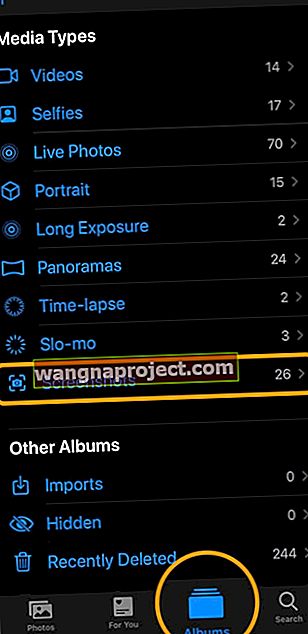
Dlaczego uwielbiamy robić zrzuty ekranu!
W witrynie cały czas używamy zrzutów ekranu - większość naszych artykułów zawiera je w celach demonstracyjnych krok po kroku.
Zrzuty ekranu są SZYBKIE, ŁATWE i wykonują pracę bez większego wysiłku!
Istnieje mnóstwo sposobów wykorzystania zrzutów ekranu. Oto kilka naszych ulubionych:
- Współpracuj ze współpracownikami, przyjaciółmi lub rodziną. Zrób zrzut ekranu czegoś, nad czym pracujesz, i uzyskaj opinie, które łatwo zrozumieć!
- Pokaż problem. Jeśli Twoje urządzenie (lub komputer) lub cokolwiek nie działa tak, jak powinno, zrzut ekranu to świetny sposób, aby pokazać komuś, co się dzieje. Uwielbiamy zrzuty ekranu do dokumentowania błędów!
- Twórz własne kadry z filmów lub programów telewizyjnych. Uchwyć wspaniałe chwile z ulubionych filmów lub programów
- Dostarczyć dowód. Jeśli ktoś wysyła Ci SMS-y, zdjęcia lub coś innego, co jest zabawne lub nawet niezbyt zabawne, zrobienie zrzutu ekranu to dobry sposób na udokumentowanie tego
- Udowodnij swoje wyniki w grze lub wyczyny. Wystarczająco powiedziane! Zaprezentuj i upamiętnij swoją rozgrywkę za pomocą zrzutów ekranu, które dają Ci prawo do chwalenia się!
- Stwórz własną tapetę ze wszystkiego, co znajdziesz w aplikacji, w Internecie lub na Twój adres.
- Podaj przydatne i łatwo przyswajalne instrukcje. Tak, zrzuty ekranu pokazują nam, jak robić rzeczy, a nie mówią nam. I dlatego je kochamy!
Jaki jest twój ulubiony powód do zrobienia zrzutu ekranu? Podziel się swoją historią w naszej sekcji komentarzy.